IKEv2-Konfigurationsanleitung für alle wichtigen Plattformen
IKEv2 erweist sich als äußerst sicher und weist gleichzeitig eine hohe Stabilität, Leistung und Verbindungsgeschwindigkeit auf. Daher ist es kein Wunder, wenn Sie sich entscheiden, das IKEv2-Protokoll auf Ihrem Gerät zu verwenden. Weitere Informationen zu seinen Funktionen finden Sie auf der Seite Was ist das IKEv2-Protokoll?
Diese Anleitung führt Sie durch die Einrichtung von IKEv2 auf Windows-Geräten. Erste Schritte mit dem Windows IKEv2-Client? Wie können Sie Ihre Internetaktivitäten mit dem IKEv2-Protokoll schützen? Wie stelle ich eine sichere IKEv2-Verbindung mit VPN Unlimited her? Lies weiter, um alles herauszufinden!
Es gibt zwei Methoden, um eine sichere IKEv2-Verbindung auf Ihrem Windows-PC zu konfigurieren. Entscheiden Sie, welches am besten zu Ihnen passt, und bewahren Sie Ihre Online-Privatsphäre intakt:
- Methode 1. Wie konfiguriere ich die IKEv2-Verbindung manuell?
- Methode 2. Wie konfiguriere ich das IKEv2-Protokoll mit VPN Unlimited?
Methode 1. So konfigurieren Sie die IKEv2-Verbindung manuell
I. Generieren Sie IKEv2-Konfigurationen für Windows
Zunächst müssen Sie manuelle Konfigurationsdateien erstellen. Befolgen Sie in diesem Zusammenhang bitte die nächsten Schritte:
- Erwerben Sie ein VPN Unlimited-Abonnement.
- Navigieren Sie zum Benutzerbüro und melden Sie sich mit Ihrer KeepSolid-ID an.
- Suchen Sie den Dienst VPN Unlimited im Abschnitt Your Subscriptions (Ihre Abonnements) und drücken Sie auf Manage (Verwalten).
- Gehen Sie zum Abschnitt Manual Configurations (Manuelle Konfigurationen), wählen Sie ein vorhandenes Gerät aus oder erstellen Sie ein neues, wählen Sie den gewünschten Serverstandort und richten Sie das IKEv2-VPN-Protokoll ein.
Hinweis: Diese Option wird als 1 aktives Gerät angesehen und belegt daher 1 Steckplatz. Wenn Sie keine freien Slots mehr haben, löschen Sie ein Gerät, das nicht mehr verwendet wird, oder erhalten Sie zusätzliche Slots.
- Drücken Sie Generate (Generieren), um manuelle IKEv2-Konfigurationen für Windows-Betriebssysteme zu erstellen.
Hinweis: Das von VPN Unlimited bereitgestellte Sicherheitszertifikat wird automatisch auf Ihren Windows-PC heruntergeladen.
II. Verwenden Sie generierte Einstellungen, um IKEv2 zu konfigurieren
Wichtig! Bitte beachten Sie, dass Sie Ihr Gerät mit den generierten Einstellungen auf eigenes Risiko selbst konfigurieren müssen.
- Jetzt müssen Sie das heruntergeladene Zertifikat installieren. Doppelklicken Sie auf diese Zertifikatsdatei (.crt) und wählen Sie Open for the security request (für die Sicherheitsanforderung Öffnen aus). Klicken Sie im Popup-Fenster auf Open (Öffnen).

- Klicken Sie auf Install Certificate (Zertifikat installieren).

- Wählen Sie Local Machine (Lokaler Computer) als Store Location (Speicherort) und klicken Sie auf Next (Weiter).

- Drücken Sie Yes (Ja) für die User Account Control (Benutzerkonten-Steuerungsanforderung).
- Wählen Sie die Option Place all certificates (Alle Zertifikate ablegen) im folgenden Speicher und klicken Sie auf Browse (Durchsuchen).

- Wählen Sie Trusted Root Certification Authorities (Vertrauenswürdige Stammzertifizierungsstellen aus). Klicken Sie auf OK und dann auf Next (Weiter).

- Klicken Sie im nächsten Fenster auf Finish (Fertig stellen).
- Wenn das Zertifikat nun erfolgreich installiert ist, ist es an der Zeit, eine IKEv2-VPN-Verbindung zu konfigurieren. Navigieren Sie zu Settings (Einstellungen) > Network & Internet (Netzwerk & Internet) > VPN und klicken Sie auf Add a VPN connection (VPN-Verbindung hinzufügen).
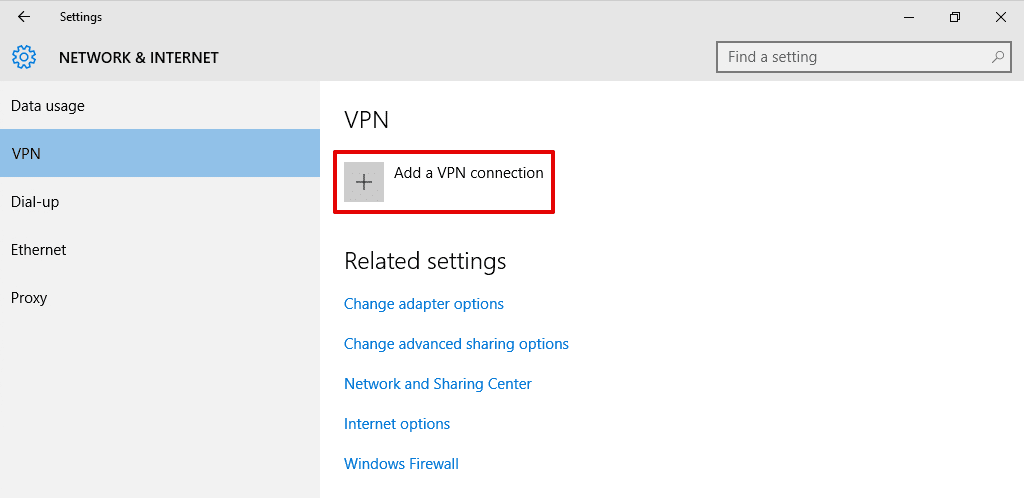
-
Geben Sie folgende Daten ein:
- VPN -Anbieter: Windows (eingebaut)
- Verbindungsname: Geben Sie einen beliebigen Namen Ihrer Wahl ein, z. B. VPN Unlimited (IKEv2)
- oder -adresse: Geben Sie die von VPN Unlimited bereitgestellte IP-Adresse des gewünschten Servers ein
- VPN-Typ: IKEv2
- Art der Anmeldeinformationen: Benutzername und Kennwort
- Benutzername: Geben Sie den von VPN Unlimited bereitgestellten Benutzernamen ein
- Passwort: Geben Sie das von VPN Unlimited bereitgestellte Passwort ein
Wenn Sie fertig sind, klicken Sie auf Save (Speichern).
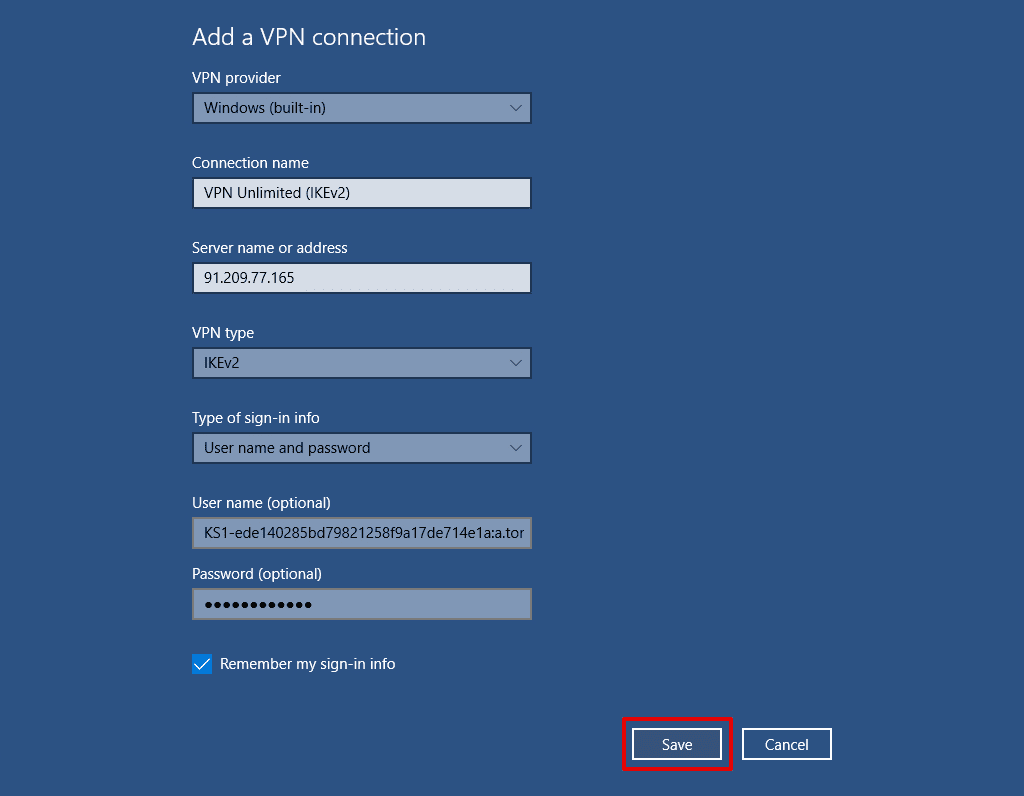
- Klicken Sie auf Connect (Verbinden) und die IKEv2-VPN-Verbindung wird in wenigen Sekunden hergestellt.
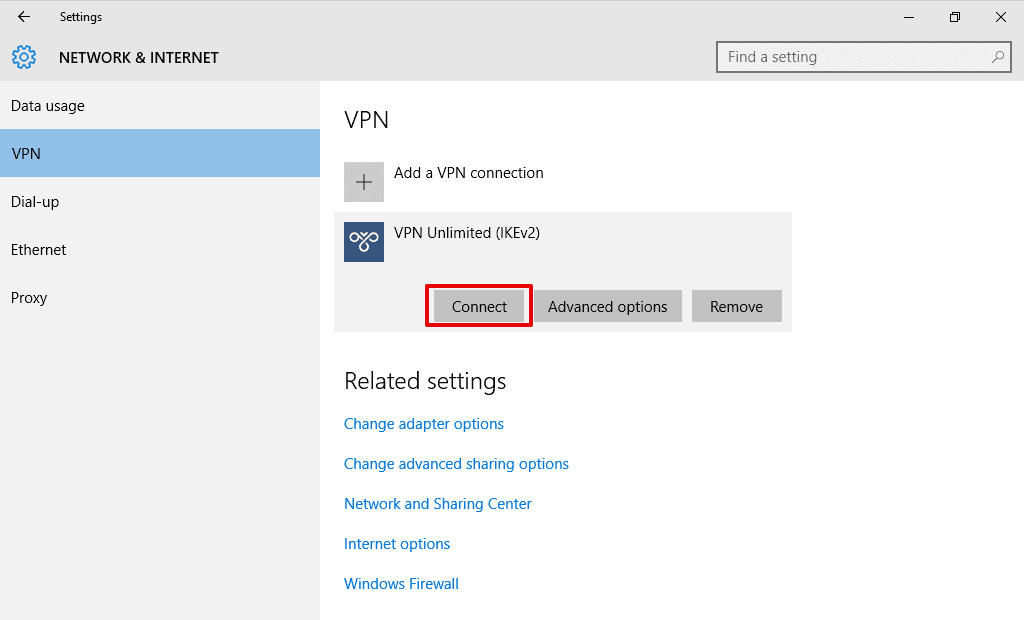
Das ist alles. Jetzt haben Sie eine laufende VPN-Verbindung über das IKEv2-Protokoll.
Testen Sie jetzt unsere sichere VPN-Anwendung!
Laden Sie VPN Unlimited auf Ihren Windows-PC herunter und stellen Sie mit wenigen Klicks eine sichere IKEv2-VPN-Verbindung her!
Methode 2. So konfigurieren Sie das IKEv2-Protokoll mit der VPN Unlimited App
Hinweis: VPN Unlimited ist auch als Teil des MonoDefense - Sicherheitspakets erhältlich.
- Starten Sie VPN Unlimited auf Ihrem Windows-Gerät.
- Drücken Sie die Taste in der oberen linken Ecke des Main (Hauptbildschirms), um das Menu (Anwendungsmenü) zu öffnen.

- Öffnen Sie Settings (Einstellungen) und gehen Sie zur Registerkarte Protocols (Protokolle).
Hinweis: Wenn Ihre VPN-Verbindung aktiv ist, wird sie automatisch deaktiviert und mit dem gewählten VPN-Protokoll wieder verbunden.

- Wählen Sie das IKEv2-VPN-Protokoll und fertig!

Von nun an bleiben Ihre sensiblen Daten und Online-Aktionen vertraulich und vor unbefugtem Zugriff geschützt.
Verbessern Sie Ihre Online-Privatsphäre mit VPN Unlimited
Laden Sie unseren zuverlässigen IKEv2-VPN-Client auf jedes Gerät herunter: iOS, Android, Windows, macOS, WLAN-Router oder Smart TV; und erhalten Sie eine 7-tägige kostenlose Testversion + eine 30-tägige Geld-zurück-Garantie, um alles auszuprobieren!
Unbegrenzte VPN-Funktionen für sicheren Internetzugang
Diese Funktion ist eine großartige Verteidigung gegen unvorhergesehene Datenlecks. Kill Switch überwacht ständig die VPN-Verbindung und schränkt Ihren Internetzugang sofort ein, wenn es zu Störungen oder Ausfällen kommt. Dank dieser Option sind Ihre echte IP-Adresse und Ihr Standort vor versehentlicher Offenlegung infolge einer unterbrochenen VPN-Verbindung oder anderer damit zusammenhängender Probleme geschützt.
Unabhängig davon, welches VPN-Protokoll Sie verwenden, gibt es immer eine Geschwindigkeitsreduzierung. Mit der Funktion „Vertrauenswürdige Netzwerke“ können Sie absolut sichere WLAN-Netzwerke (z. B. Ihr Heim-WLAN) zur Liste der vertrauenswürdigen Netzwerke hinzufügen. Daher wird die VPN-Verbindung jedes Mal automatisch deaktiviert, wenn Ihr Gerät eine Verbindung zu den vertrauenswürdigen Netzwerken herstellt. Daher können Sie Geschwindigkeitsverluste vermeiden und sicher sein, dass Ihr Windows-Gerät zuverlässig geschützt ist.
Unser Windows IKEv2 VPN-Client bietet mehr als 3000 Hochgeschwindigkeitsserver, die auf mehr als 80 Standorte auf der ganzen Welt ausgerichtet sind. So können Sie praktisch überall hinreisen: Verbinden Sie sich mit dem gewünschten virtuellen Server und ersetzen Sie Ihre tatsächliche IP-Adresse durch die des gewählten Servers. VPN Unlimited gewährt Online-Anonymität, stellt die Internetaktivitäten der Benutzer dar und schützt ihre Privatsphäre.
VPN Unlimited verschlüsselt sowohl den eingehenden als auch den ausgehenden Datenverkehr Ihres Windows-Geräts mit dem extrem sicheren AES-256-Bit-Verschlüsselungsprotokoll. Es gilt als undurchdringlich für Brute-Force-Angriffe und wird von der US-Regierung implementiert, um streng geheime Informationen zu schützen. Dieses Protokoll macht Ihren Datenverkehr vollständig unauffindbar: Wenn Dritte versuchen, ihn zu entschlüsseln, erhalten sie eine Reihe zufälliger Symbole.
Andere Handbücher zum Umgang mit unserer Windows-VPN-Lösung
Sind Sie bereit, VPN Unlimited auszuprobieren?
Holen Sie sich unsere VPN-Lösung, verbinden Sie sich mit dem sicheren IKEv2-Protokoll mit dem gewünschten virtuellen Server und erhalten Sie uneingeschränkten Zugriff auf das Internet mit der schnellstmöglichen Verbindung.